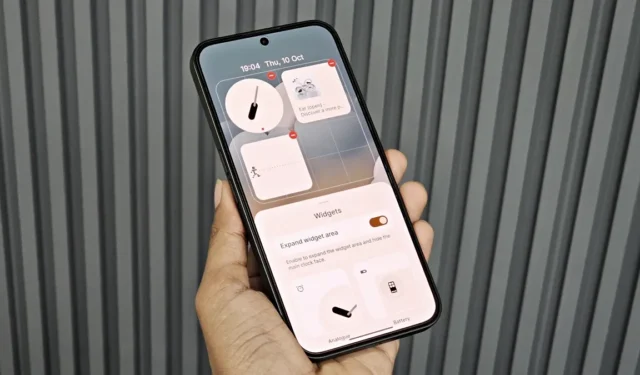
Začátkem letošního roku Carl Pei, generální ředitel společnosti Nothing, naznačil nadcházející aktualizaci softwaru – Nothing OS 3.0 – navrženou s ohledem na uživatelské poznatky. Velmi očekávaná beta verze Nothing OS 3.0 byla nyní spuštěna a já jsem ji zkoumal na našem Nothing Phone 2a. Zde je několik zajímavých funkcí, tipů a skrytých drahokamů, které byste rozhodně měli vyzkoušet.
Vzhledem k tomu, že jsme již dříve diskutovali o možnostech Nothing OS 2.5, nebudu opakovat funkce, jako jsou tapety AI, sledování průběhu glyfů, nástroje pro nahrávání hovorů nebo zamykání aplikací. Místo toho se pojďme ponořit do toho, co je nového v Nothing OS 3.0.
Zde je plán zavádění otevřené beta verze Nothing OS 3.0 na různých zařízeních:
- Nic Phone (2a): K dispozici nyní
- Nic Telefon (2): listopad 2024
- Nic Telefon (1): prosinec 2024
- Nothing Phone (2a) Plus: prosinec 2024
- Telefon CMF 1: prosinec 2024
1. Vylepšené přizpůsobení obrazovky uzamčení
Aktualizace na Nothing OS 3.0 je monumentální, podobná debutu iOS 16, přináší pokročilé přizpůsobení zamykací obrazovky podobné tomu, co si užívají uživatelé Samsungu a iPhonu.
Můžete upravit styly hodin a vzhled widgetů, nebo se dokonce rozhodnout hodiny ze zamykací obrazovky úplně odstranit. Pro přizpůsobení jednoduše dlouze stiskněte zamykací obrazovku a vyberte Přizpůsobit zamykací obrazovku . Po odemknutí zařízení otiskem prstu se vám zobrazí následující možnosti:
- Vyberte si z pěti nových designů hodin s různými fonty a styly.
- Přidejte widgety do panelu widgetů přímo pod hodinami.
- Změňte zástupce fotoaparátu a svítilny v rozích obrazovky.
Pokud nechcete, aby se zobrazovaly hodiny, klepnutím na panel widgetů zobrazte galerii widgetů a poté aktivujte možnost Rozbalit oblast widgetů . Tato akce skryje centrální hodiny a umožní umístění dalšího widgetu, přičemž bude stále zobrazeno datum a čas nahoře.
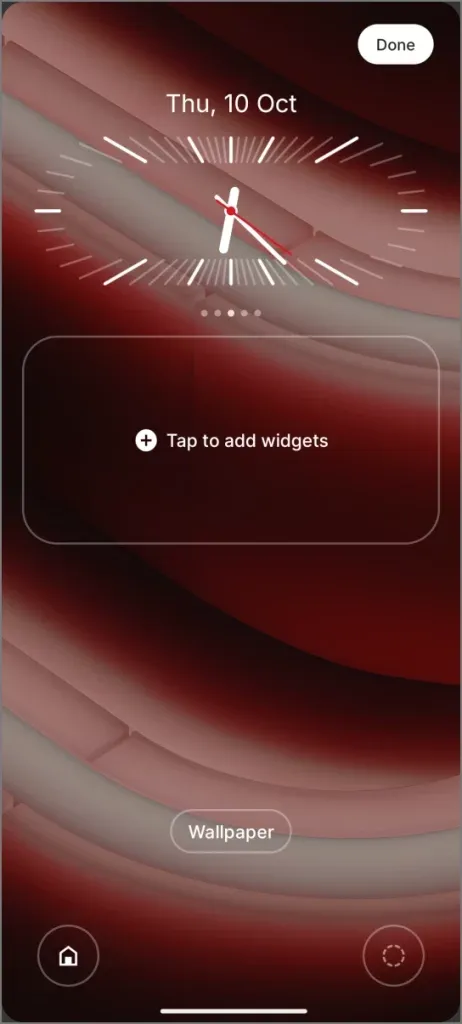
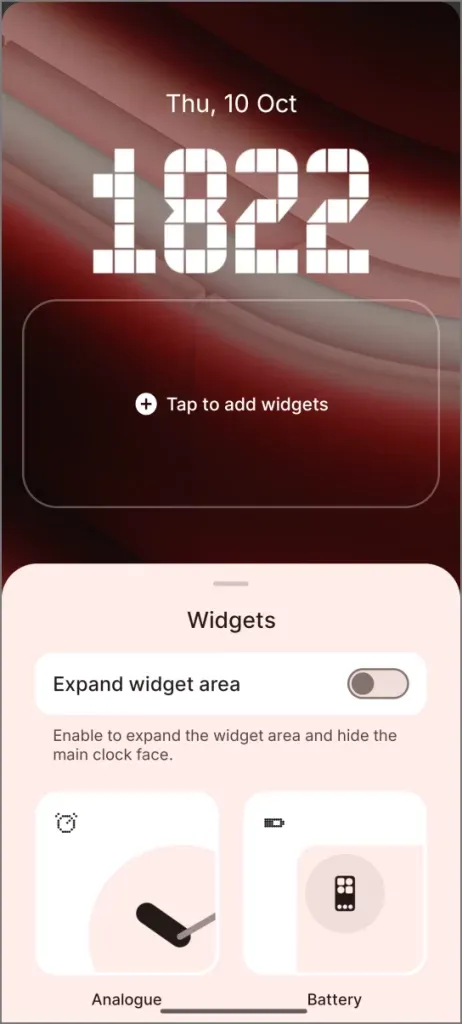
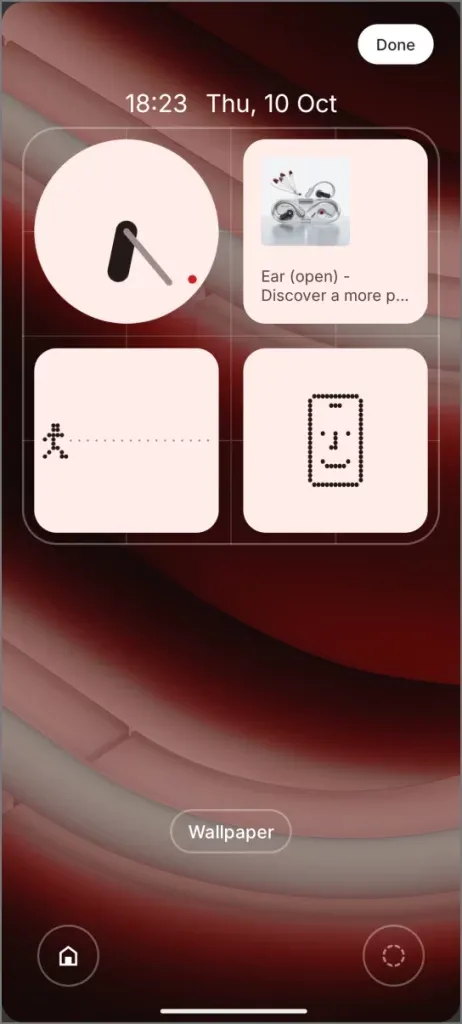
2. Zásuvka inteligentních aplikací vylepšená AI
Nová zásuvka Smart App Drawer využívá AI ke kategorizaci vašich aplikací do různých skupin, jako jsou sociální sítě, hry, zábava, nástroje, životní styl, cestování, produktivita a nakupování. Funkčností se podobá knihovně aplikací pro iOS.
Větší ikony aplikací můžete otevřít přímo, zatímco klepnutím na menší skupiny zobrazíte kompletní složku aplikace. Přestože je tento styl navigace o něco pomalejší než tradiční abecední řazení, na které jsou uživatelé Androidu zvyklí, nabízí přehledně uspořádanou alternativu pro ty, kteří preferují kategorizaci.
Chcete-li přepnout na zásuvku Smart App Drawer, přejeďte prstem nahoru z domovské obrazovky. Až tam budete, klikněte na tři tečky v pravém horním rohu a vyberte Smart App Drawer (Beta) pro nové rozhraní.
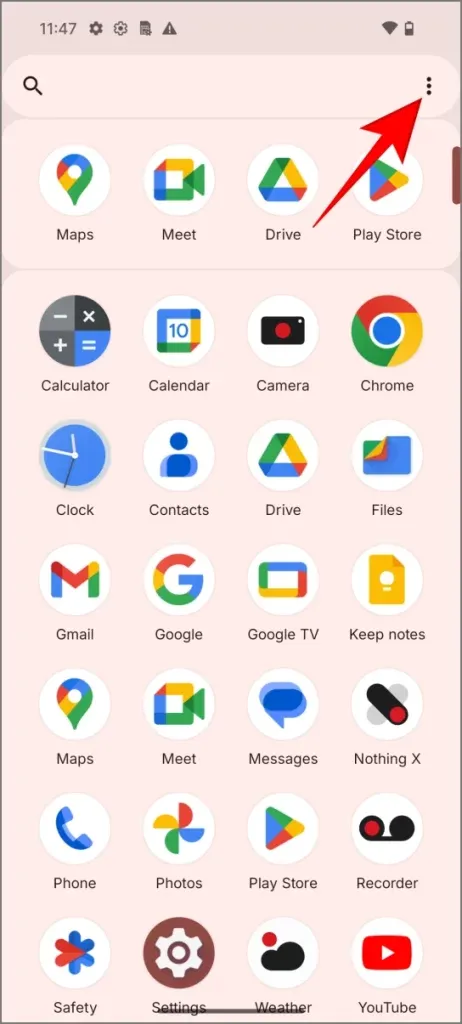
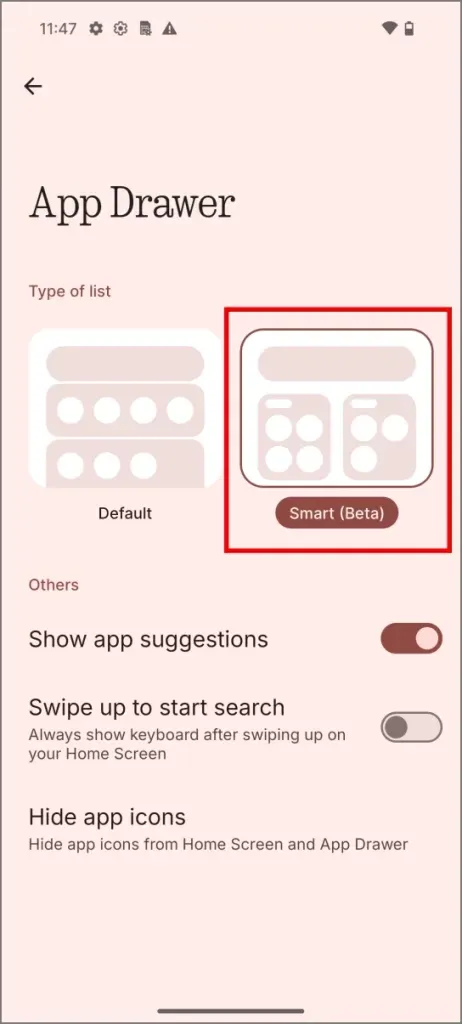
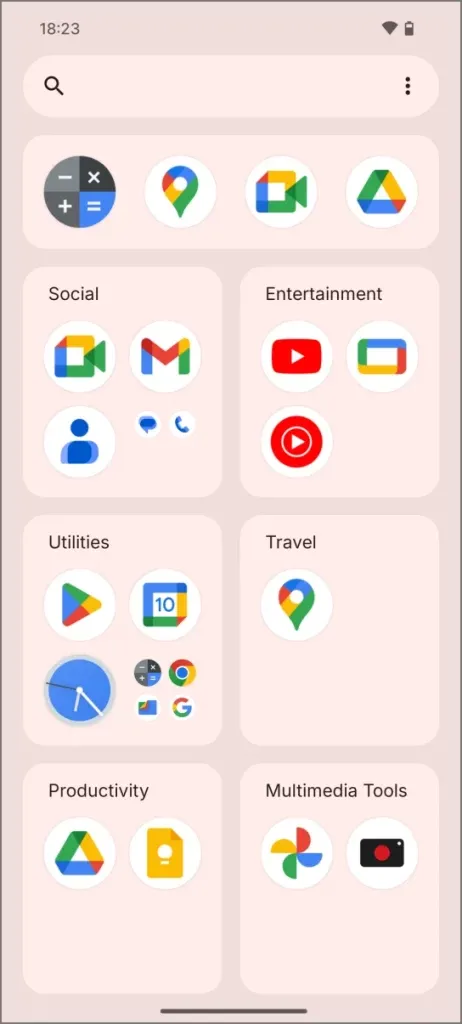
3. Připnutí aplikací do zásuvky aplikací
S Nothing OS 3.0 máte nyní možnost připnout své oblíbené aplikace do zásuvky aplikací pro rychlejší přístup. To znamená, že můžete rychle otevřít své nejpoužívanější aplikace, aniž byste museli probírat celou zásuvku nebo zaplňovat domovskou obrazovku.
Chcete-li připnout aplikaci, přejeďte prstem nahoru z domovské obrazovky a otevřete zásuvku aplikace. Poté klepněte na ikonu aplikace a podržte ji a výběrem ikony špendlíku ji přesuňte do určené oblasti v horní části, těsně pod návrhy aplikací pro snadný přístup.
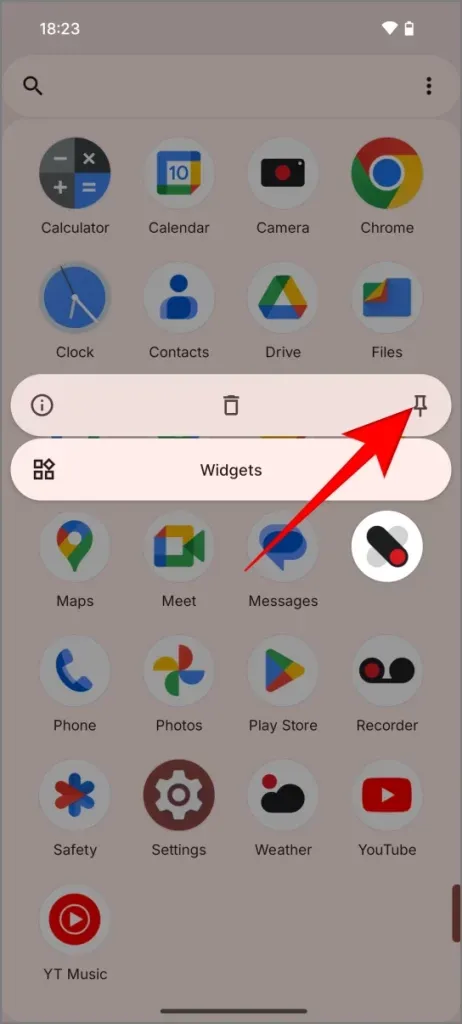
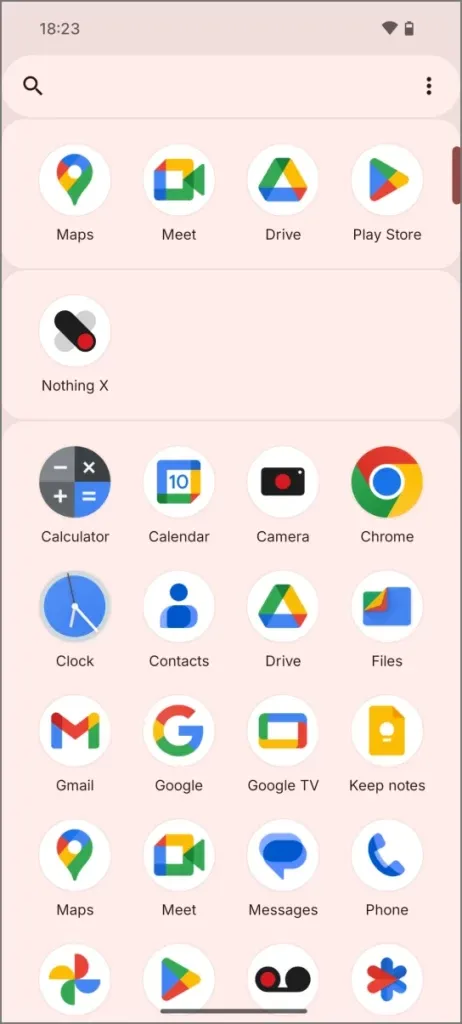
Tato funkce vyniká jako jedna z mých oblíbených v rámci Nothing OS 3.0.
4. Nástroj Smart Cleanup Tool
Hluboko v nastavení Nothing OS 3.0 se nachází nová možnost s názvem Smart Cleanup. Postupem času může na vašem zařízení dojít k fragmentaci souborů, což povede k rozptýleným částem souborů v úložišti. To může bránit výkonu, protože systém musí vynaložit další úsilí na načítání těchto fragmentovaných souborů.
Smart Cleanup automaticky spravuje tuto fragmentaci a zvyšuje výkon vašeho zařízení, aniž by z vaší strany vyžadoval jakýkoli ruční zásah.
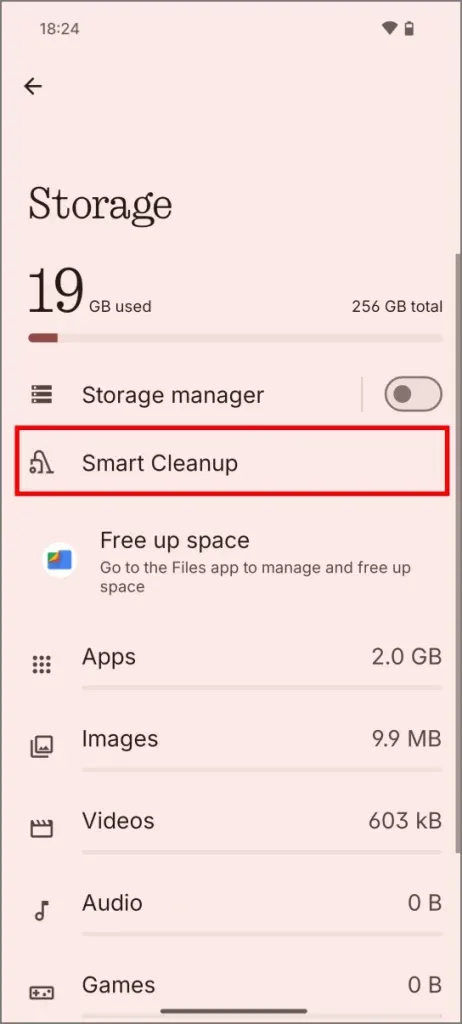
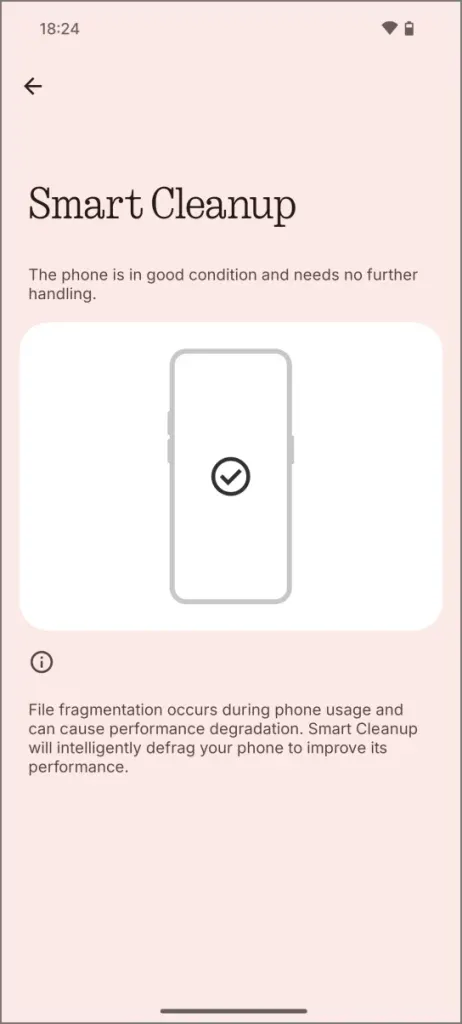
5. Nastavitelné vyskakovací zobrazení
Předchozí iterace operačního systému Nothing umožňovala vyskakovací zobrazení aplikací – malé plovoucí okno na obrazovce. S Nothing OS 3.0 je tato funkce vylepšena a umožňuje vám přemístit a změnit velikost vyskakovacích zobrazení pro lepší multitasking.
Chcete-li použít vyskakovací zobrazení, jednoduše přejeďte prstem nahoru a přetáhněte aplikaci směrem k horní části obrazovky, když je otevřená. Můžete jej přesunout a změnit jeho velikost, aby odpovídala vašim preferencím, nebo klepnutím na ikonu minimalizace (-) jej ponechat k dispozici pro pozdější použití.
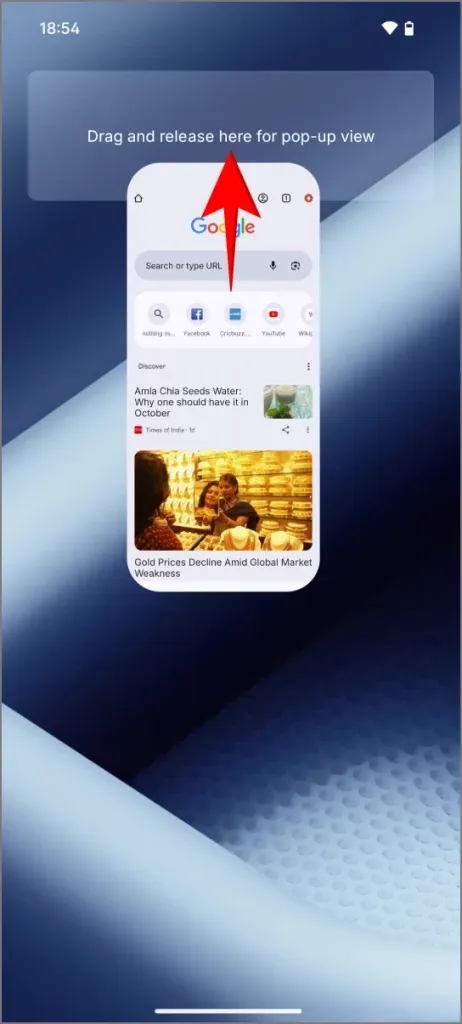
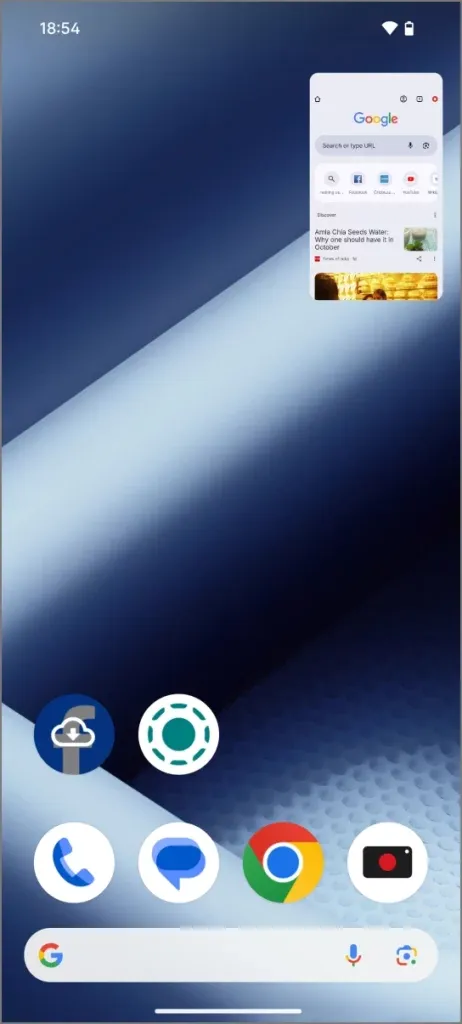
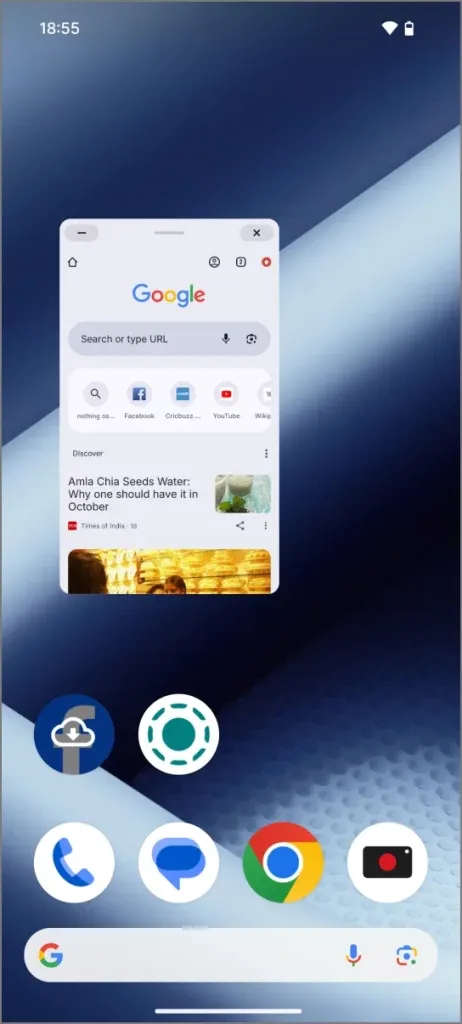
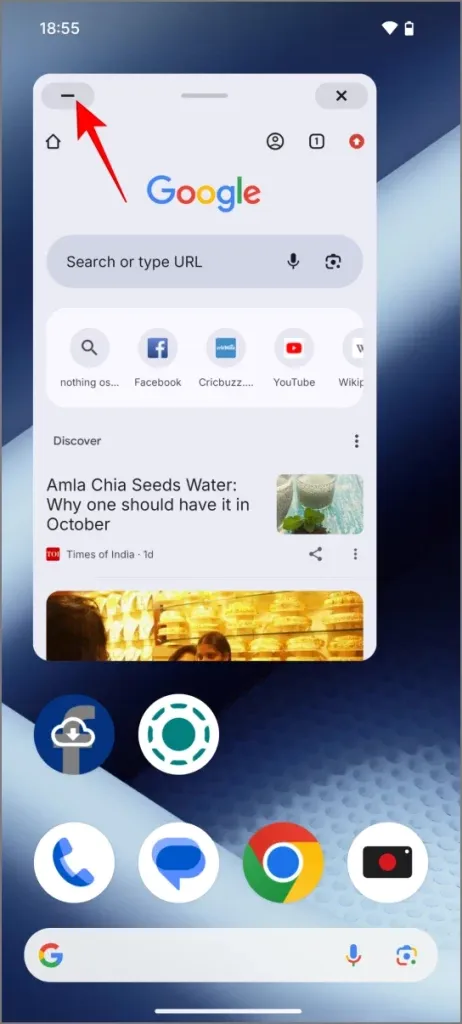
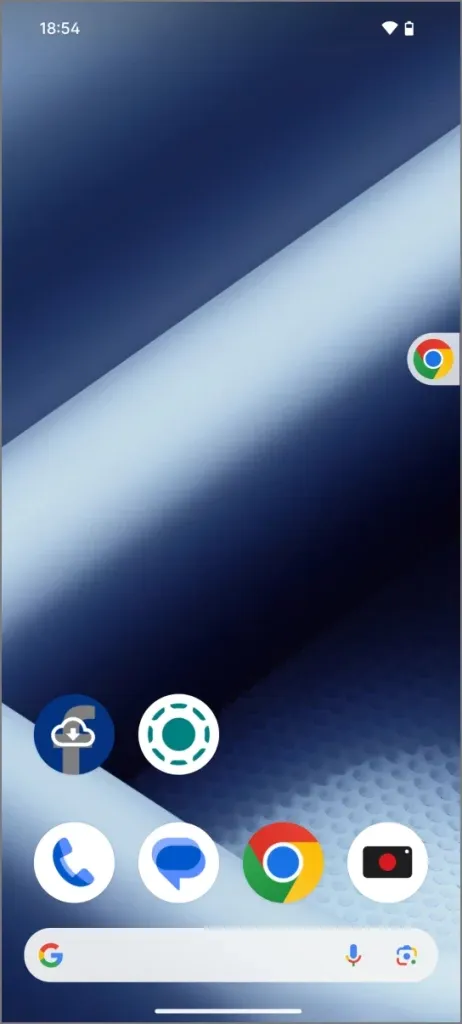
Navíc můžete zobrazit oznámení přímo ve vyskakovacím okně, aniž byste museli opustit aktuální aplikaci. Pro přístup k této funkci stačí přejet prstem dolů po nových oznámeních. Chcete-li jej aktivovat, přejděte do Nastavení > Speciální funkce > Vyskakovací zobrazení > Rozbalit upozornění .
Tato nová funkce vylepšuje používání aplikací ve vyskakovacím zobrazení a výrazně zjednodušuje proces interakce.
6. Částečné nahrávání obrazovky
Nothing OS 3.0, postavený na Androidu 15, přináší řadu hvězdných funkcí, včetně částečného nahrávání obrazovky. Tato funkce umožňuje uživatelům nahrávat pouze konkrétní aplikaci, která je zajímá, na rozdíl od zachycení celé obrazovky.
Pokud chcete například předvést, jak používat konkrétní aplikaci, můžete tuto aplikaci určit pro nahrávání, čímž minimalizujete rozptylování od jiných oznámení nebo aplikací.
Chcete-li zahájit nahrávání části obrazovky, přejeďte prstem dolů a otevřete panel rychlých nastavení, vyhledejte možnost Nahrávání obrazovky a klepněte na ni. Z rozbalovací nabídky vyberte možnost Jedna aplikace a poté klikněte na Zahájit nahrávání . Dále identifikujte aplikaci, kterou chcete zaznamenat, a proces začne.
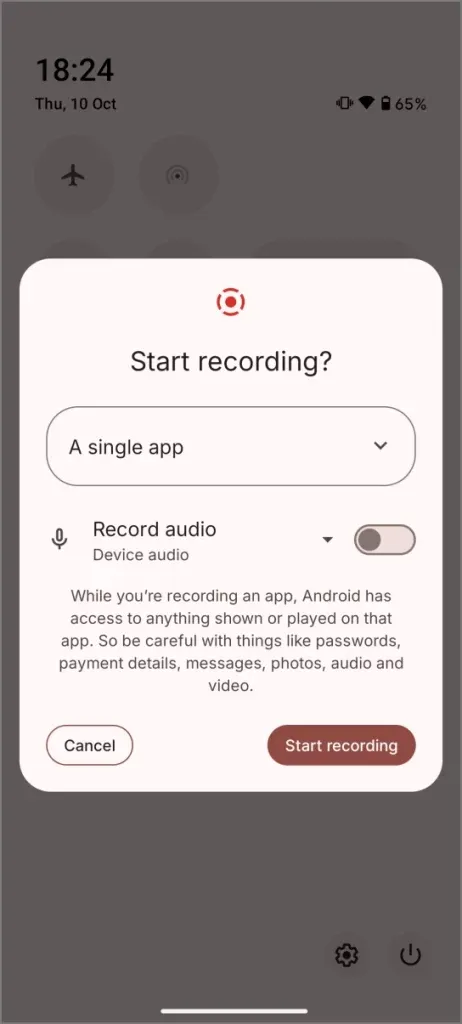
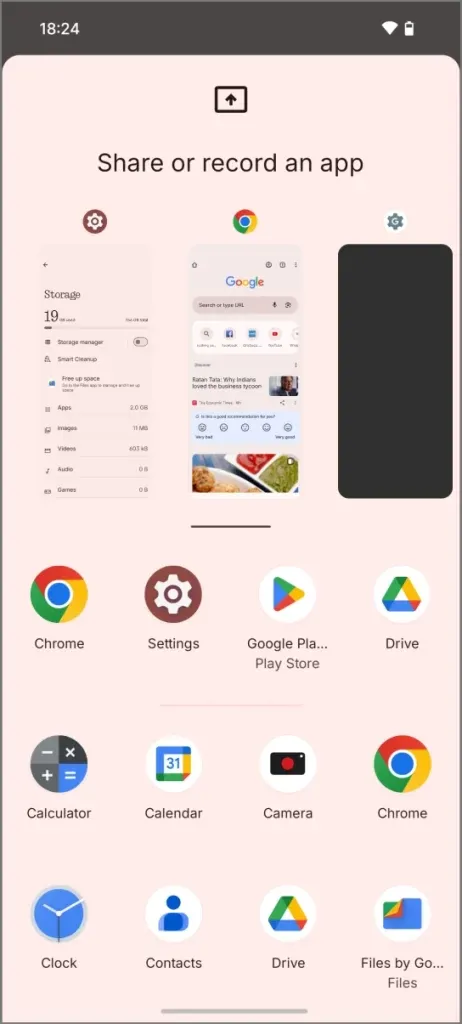
Všechny akce v rámci této aplikace budou zaznamenány, zatímco veškerá oznámení nebo aktivity z jiných aplikací zůstanou skryty, což zjednoduší váš obsah pro lepší zapojení a soukromí.
7. Automatická archivace aplikací
Aktualizace na Nothing OS 3.0 zavádí funkci automatické archivace, která autonomně spravuje úložiště odstraněním zřídka používaných aplikací bez ztráty dat nebo přihlašovacích údajů. Ikona aplikace zůstane na vašem zařízení a můžete na ni klepnout a aplikaci znovu nainstalovat, pokud ji najdete v Obchodě Play.
Chcete-li povolit automatickou archivaci, postupujte takto:
- Spusťte Obchod Google Play.
- Klepněte na ikonu svého profilu vpravo nahoře.
- Vyberte Nastavení .
- Přejděte na General nahoře.
- Přejděte dolů a přepněte možnost Automaticky archivovat aplikace .
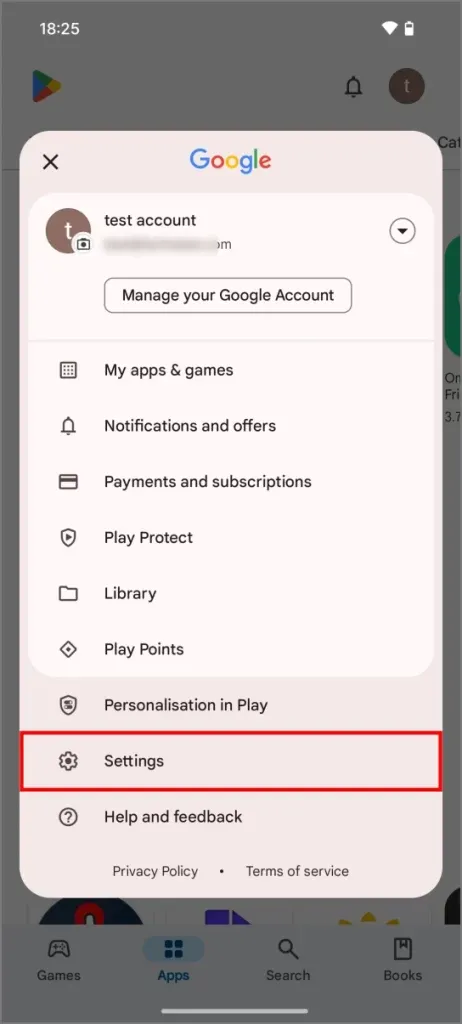
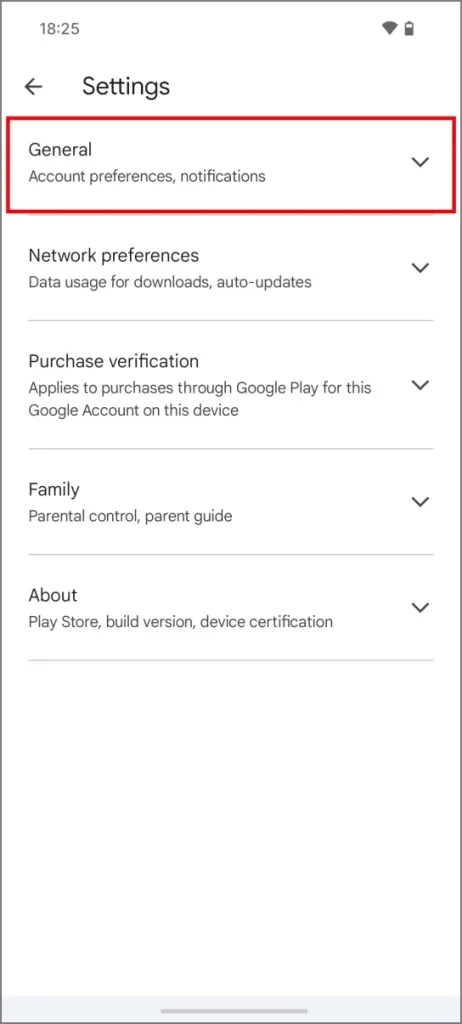
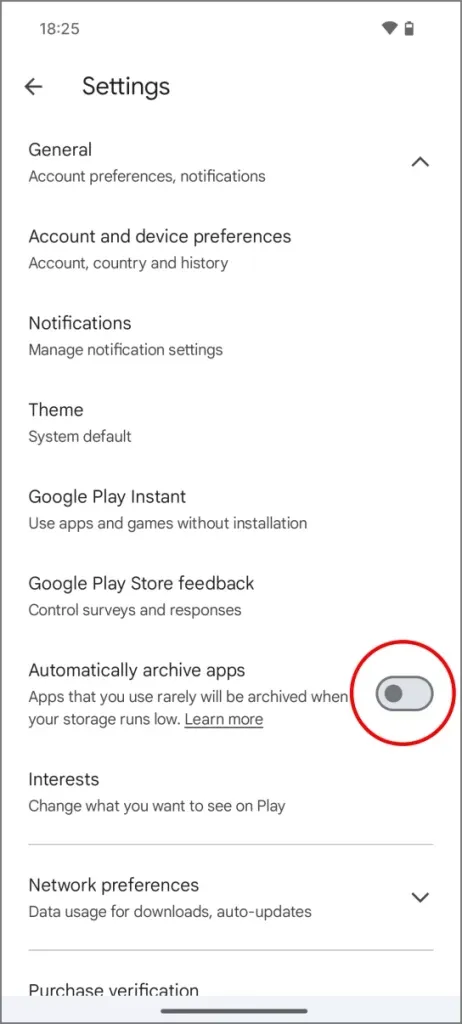
Vaše zařízení Nothing je nyní vybaveno tak, aby automaticky archivovalo málo používané aplikace, aby se šetřilo místo podle potřeby. Může dokonce doporučit archivaci konkrétních aplikací, když se pokoušíte nainstalovat novou aplikaci, ale nemáte dostatek úložiště. Ruční archivaci lze také provést klepnutím na možnost Archivovat na stránce nastavení informací o aplikaci.
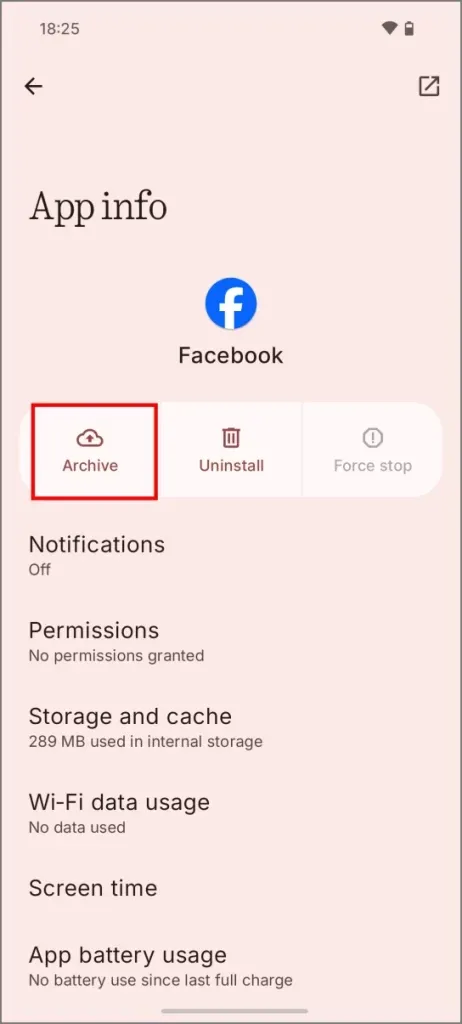
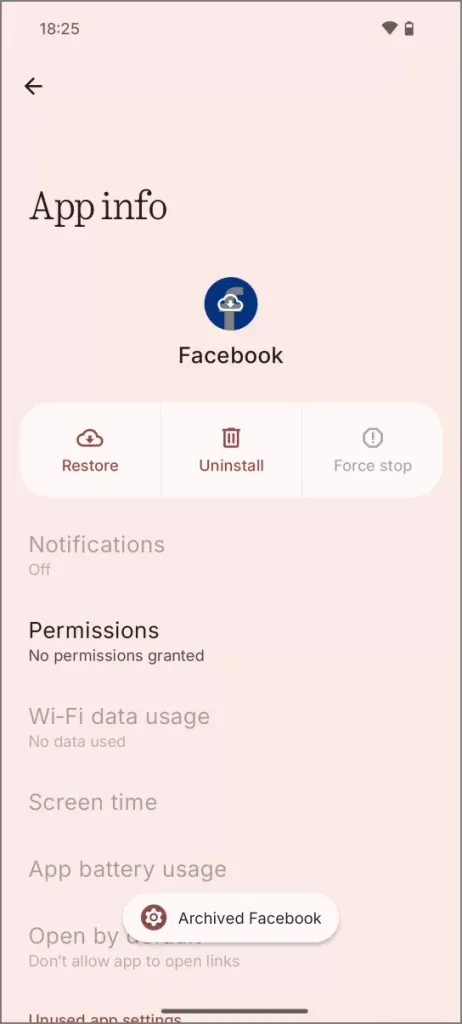
8. Sledujte stav baterie a počet cyklů
Nyní můžete snadno zkontrolovat stav baterie telefonu Nothing spolu s aktuálním počtem nabíjecích cyklů. Chcete-li získat přístup k těmto informacím, přejděte do Nastavení a poté přejděte do části Systém > Diagnostika zařízení . Odtud klepněte na Stav součásti a poté na Stav baterie .
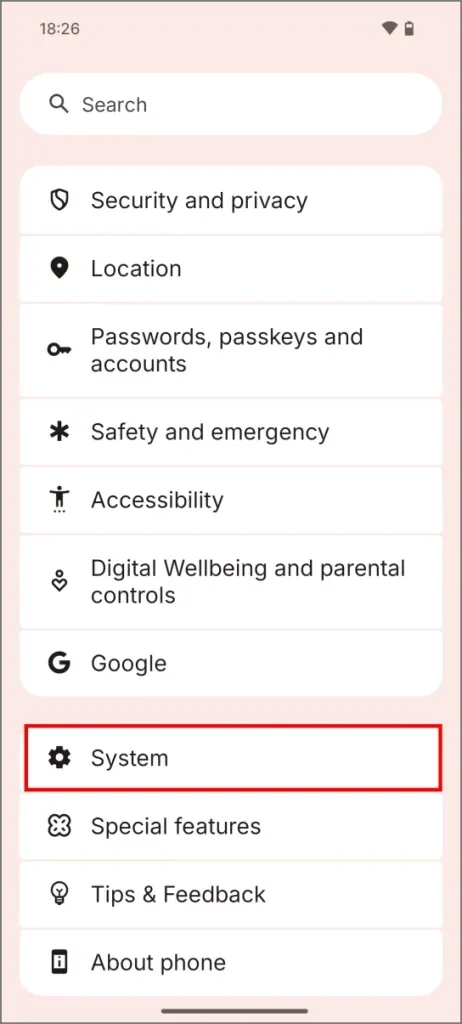
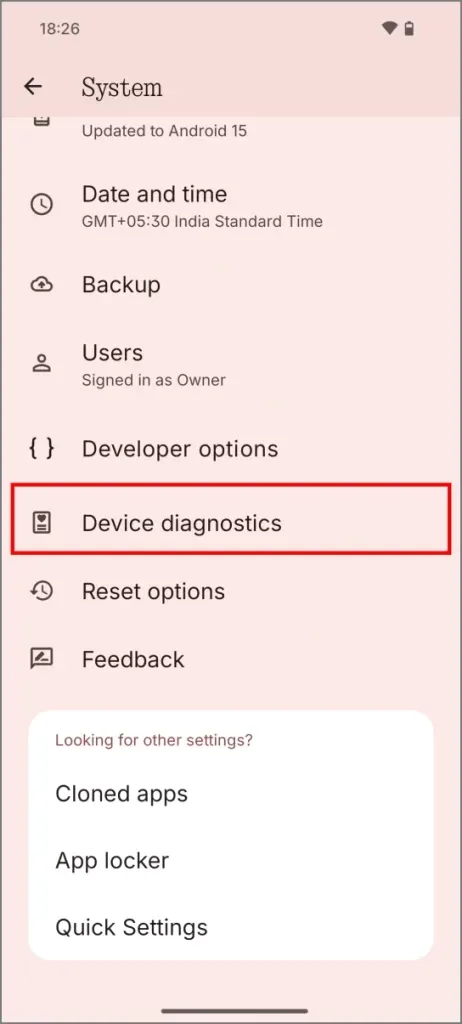
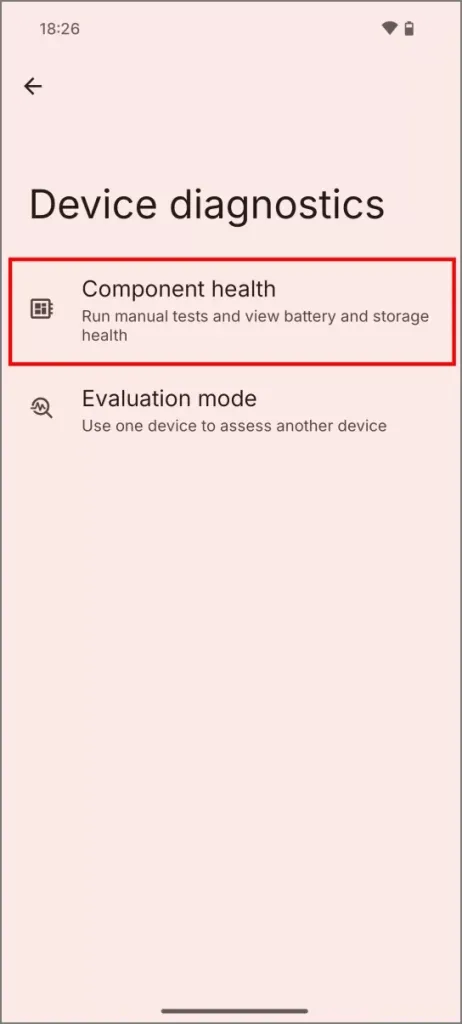
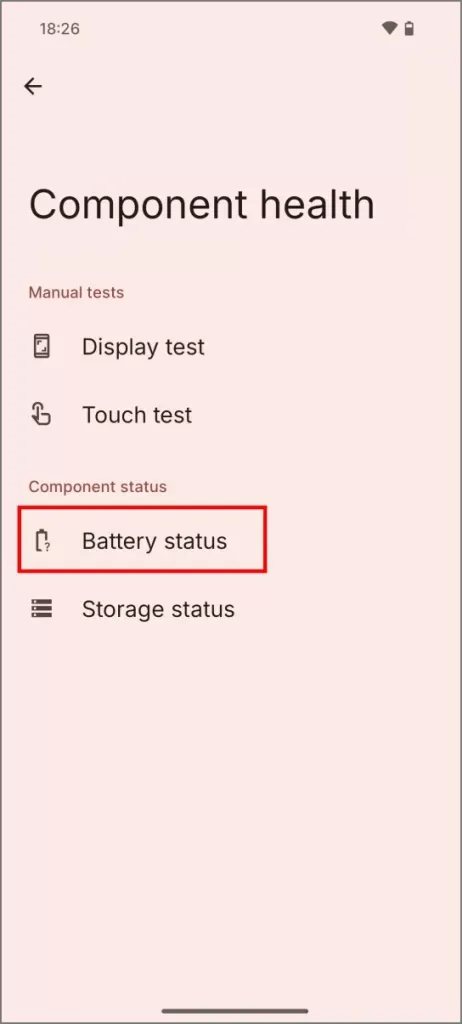
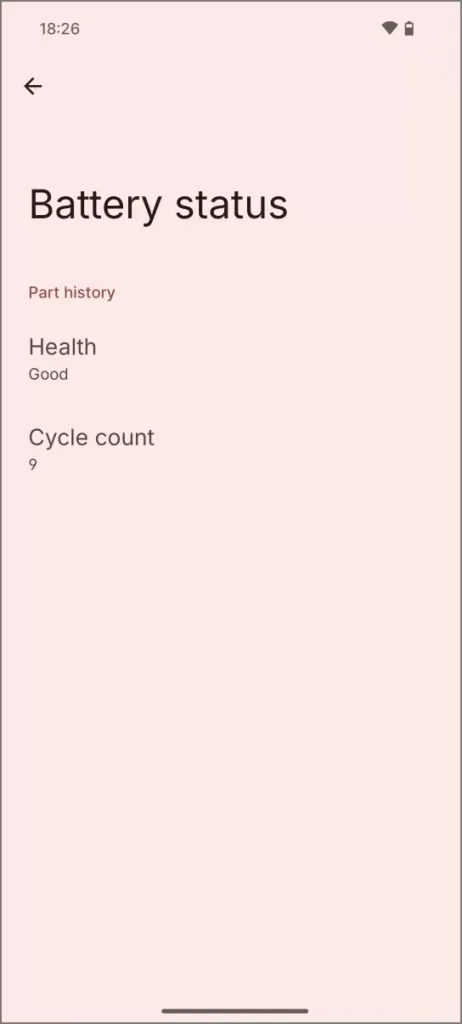
Jak jsem zmínil v předchozích diskusích o počtu cyklů baterie, tato metrika je relevantní pro všechny smartphony, včetně telefonu Nothing, kvůli jejich závislosti na lithium-iontových bateriích.
9. Nastavitelný limit nabíjení
Vaše zařízení Nothing nyní umožňuje nastavit vlastní limit nabíjení pro optimalizaci dlouhodobého stavu baterie nabíjením na konkrétních úrovních přes noc. Ručně můžete zvolit zastavení nabíjení mezi 70 % a 90 %.
Tato funkce se velmi podobá nedávným funkcím zavedeným v systému iOS 18 a umožňuje uživatelům stanovit limity nabíjení u novějších modelů iPhone. Bez ohledu na to je jeho implementace zde praktická.
Chcete-li to nakonfigurovat, přejděte do aplikace Nastavení a přejděte do části Baterie > Stav baterie . Povolte vlastní režim nabíjení a vyberte mezi zastavením na 70 %, 80 % nebo 90 %.
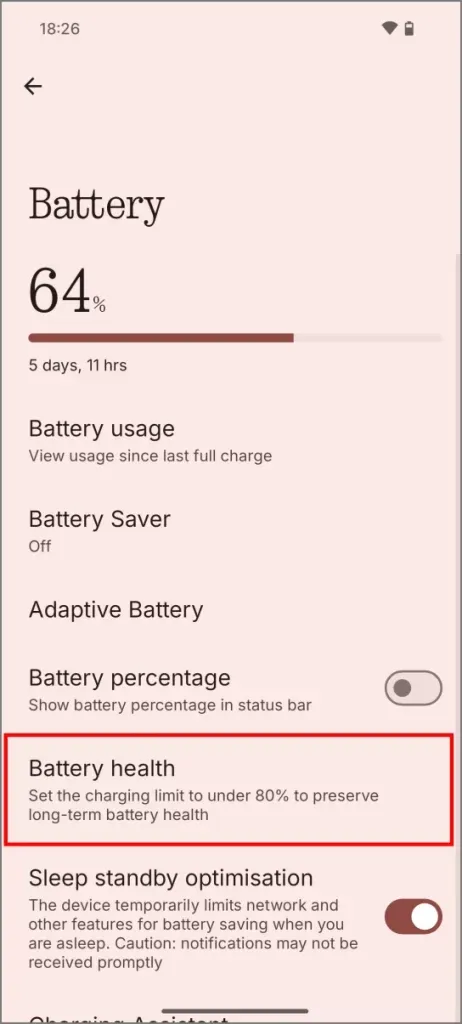
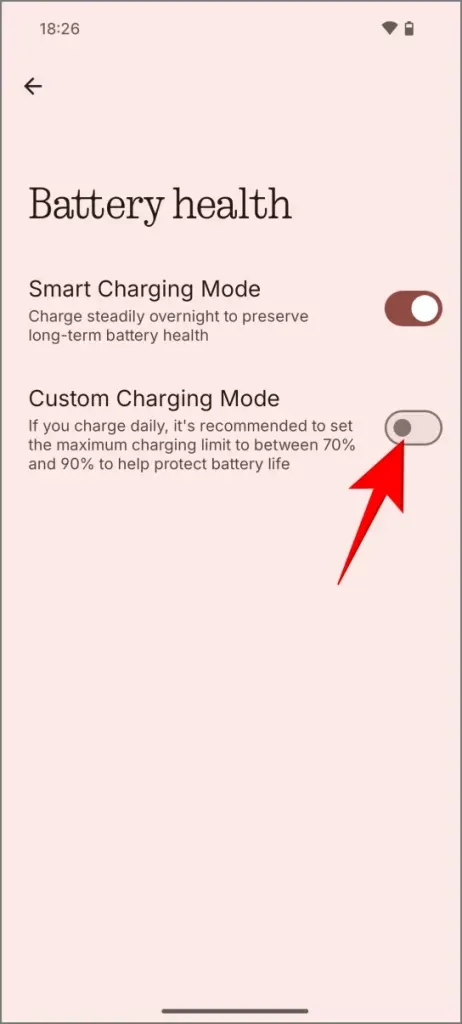
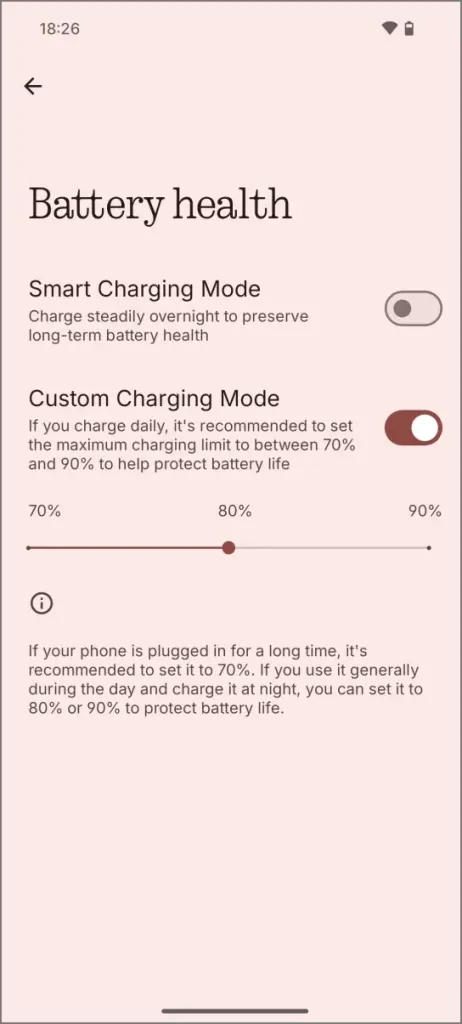
V mém případě bych zvolil 90 % s denním nabíjením a 70 % pro časté zásuvné moduly.
10. Přizpůsobení panelu Rychlé nastavení
Nothing OS 3.0 přináší aktualizovaný panel Rychlé nastavení se světelným režimem a novými možnostmi přizpůsobení.
Nyní můžete upravit velikost ovládacích dlaždic na panelu. Jednoduše přejeďte prstem dolů z domovské obrazovky, abyste otevřeli rychlá nastavení, a klepněte na tlačítko Upravit pomocí tlačítka rozbalení vedle každého ovládacího prvku pro změnu velikosti.
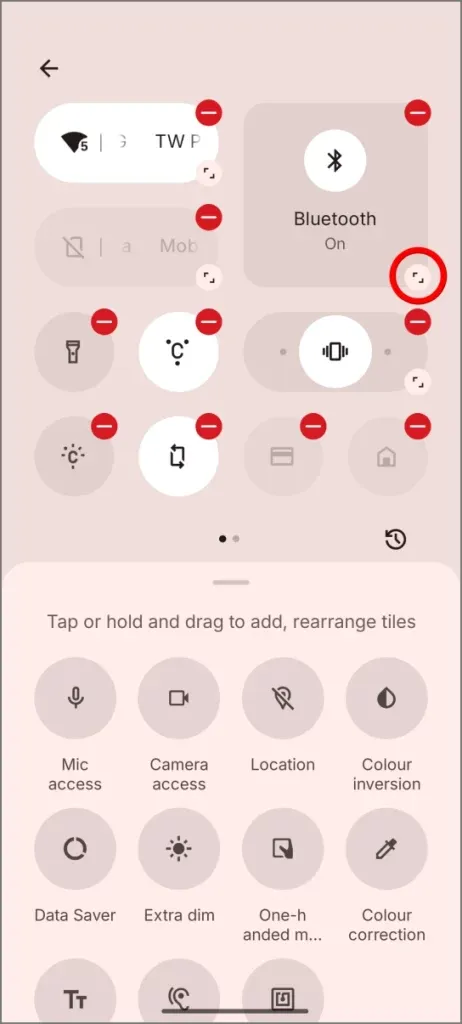
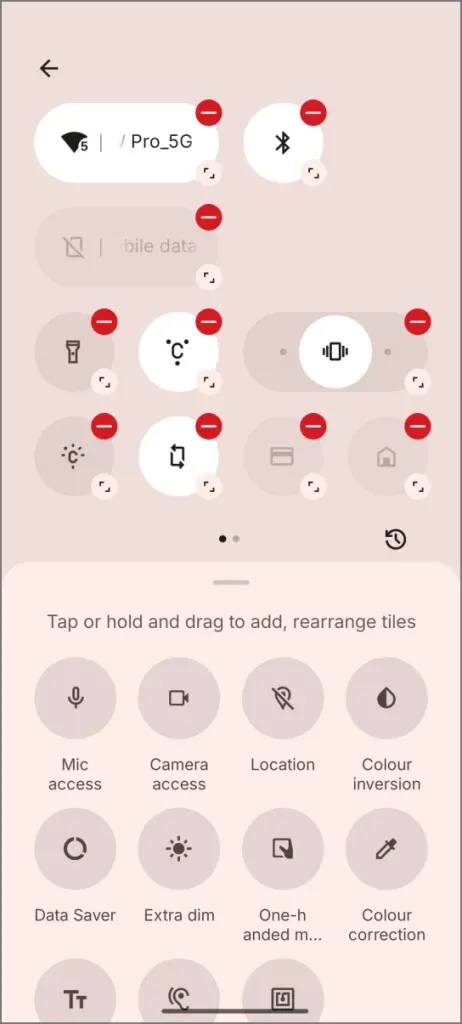
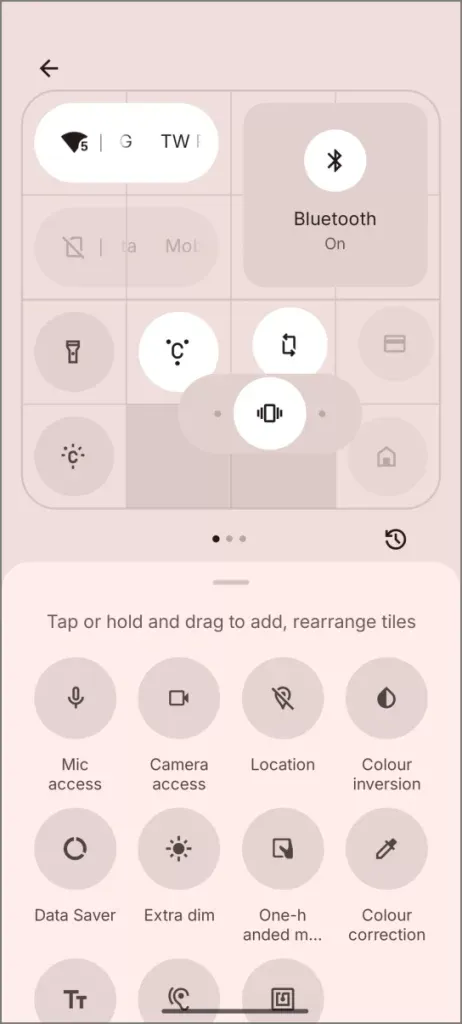
Při uspořádání těchto ikon na panelu Rychlé nastavení vám mřížka pomůže s jejich umístěním. K dispozici je také nový posuvník ve stylu upozornění, který umožňuje přepínat mezi tichým režimem, vibracemi a normálním režimem, přičemž zrcadlí fyzický posuvník upozornění. Kromě toho je nyní automatické přepínání jasu snadno dostupné přímo nad posuvníkem jasu pro bezproblémové úpravy.
Pokud nedopatřením změníte uspořádání na panelu rychlých nastavení, stačí kliknout na ikonu Resetovat a potvrdit, abyste se vrátili k původnímu nastavení.
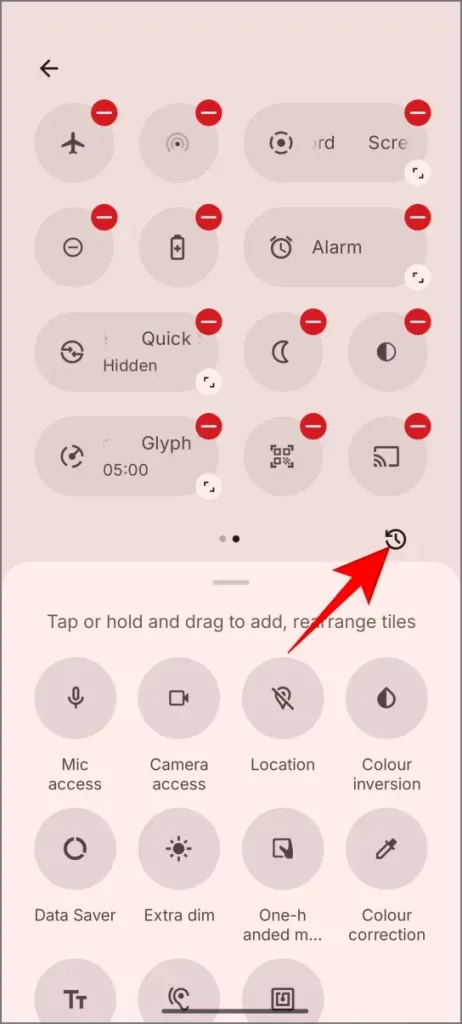
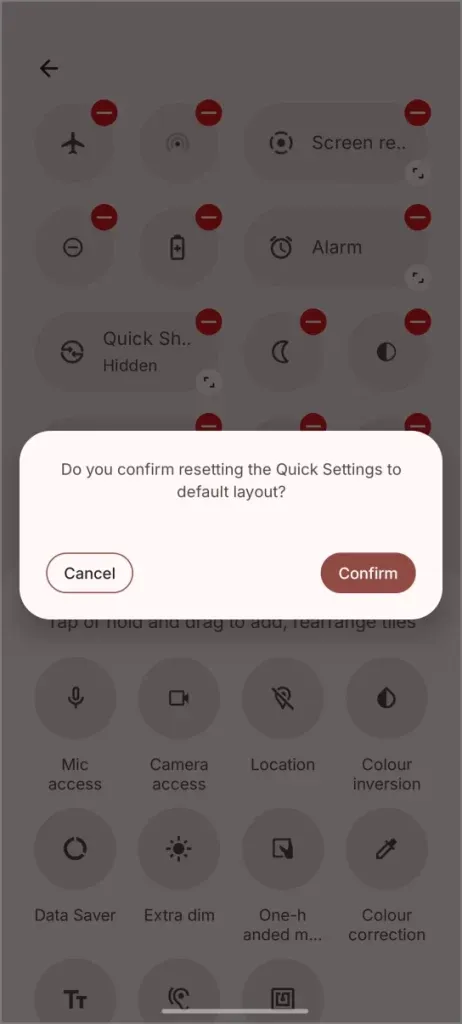
11. Prediktivní animace zad
S uvedením Androidu 14 umožňují prediktivní animace zpět zobrazit náhled cíle gesta zpět namísto pouhého zobrazení šipky gesta zpět. Zatímco zpočátku omezena na systémové aplikace, jako je Nastavení, Nothing OS 3.0 rozšiřuje tuto funkci na aplikace třetích stran, které ji podporují.
Prediktivní animace zpět na svém zařízení Nothing můžete povolit tak, že přejdete do Nastavení > O telefonu , klepnete na banner Nothing OS a poté sedmkrát kliknete na Číslo sestavení, čímž aktivujete možnosti pro vývojáře. Po zobrazení výzvy zadejte PIN svého telefonu.
Dále se vraťte do Nastavení > Systém > Možnosti vývojáře . Přejděte dolů a přepněte na Prediktivní animace zad . Tato možnost může být v současné době v první beta verzi nepolapitelná, ale doufejme, že bude vyřešena v nadcházejících sestaveních.
Nic OS 3.0 nenabízí další funkce
Toto vydání představuje dosud nejvýznamnější aktualizaci Nothing, která obsahuje řadu vylepšení jak vizuálně, tak funkčně, včetně:
- Interactive Dot Matrix Animation: Tento nový vizuální engine vytváří plynulé animace napříč uživatelským rozhraním, včetně nové animace nabíjení.
- Aktualizovaná knihovna widgetů: Dlouze stiskněte na domovské obrazovce a vyberte Widgety, abyste prozkoumali přepracovanou knihovnu s widgety ve čtvercovém rámečku. Přejetím doleva zobrazíte další možnosti.
- Aktualizace písem v systémových aplikacích: Staré interpunkční písmo NDOT bylo nahrazeno čistším písmem Sans Serif v mnoha systémových aplikacích, včetně Nastavení.
- Obnovit rozvržení plochy: Nové tlačítko umožňuje vrátit rozvržení domovské obrazovky do původního nastavení, které se nachází v Nastavení > Přizpůsobení .
- Rychlejší zpracování obrazu: Doba potřebná ke zpracování HDR a portrétních snímků se výrazně zkrátila, což zlepšilo celkový zážitek.
Připravované funkce
Několik vylepšení se stále připravuje a budou zavedena v budoucích iteracích Nothing OS 3.0. Zde je na co se těšit:
- Aplikace Galerie: Vyvíjí se přepracovaná aplikace Galerie, která bude obsahovat funkce řízené umělou inteligencí, jako je chytrá kategorizace, převzorkování obrázků a načítání fotografií pomocí výzev.
- Sdílené widgety: Budete mít možnost sdílet widgety s přáteli a připojit widget pro sdílení stejného obsahu mezi zařízeními. Uživatelé si mohou v rámci těchto widgetů vyměňovat fotografie a přijímat reakce na nálepky od ostatních.
- Nová animace nabíjení: Animace bodové matice se bude vztahovat také na nabíjení a přemění ho na proudící vlnu bodů zdola nahoru.
Nová aktualizace pro váš telefon Nothing!
Nejnovější aktualizace Nothing OS 3.0 výrazně mění uživatelské rozhraní k lepšímu. Očekávejte nová písma, plynulé animace, vylepšený multitasking, organizaci aplikací vylepšenou AI, vylepšené přizpůsobení zamykací obrazovky, předefinovanou knihovnu widgetů a klíčové funkce, jako je sledování cyklu baterie a přizpůsobitelné prahy nabíjení.
Mnoho z těchto vylepšení vychází ze zpětné vazby od uživatelů a očekávám další aktualizace, než bude vydána stabilní verze Nothing OS 3.0. Už jste měli možnost vyzkoušet Nothing OS 3.0? Podělte se o své oblíbené funkce v sekci komentářů níže.




Napsat komentář